|
การใช้งานโปรแกรม
Win_FTP95 เพื่อ Upload ข้อมูลขึ้น pirun Server
โปรแกรม Win_FTP เป็นโปรแกรมในกลุ่ม FTP - File Transfter
ที่ใช้ในการโอนข้อมูลขึ้นเครื่องแม่ข่าย หรือโอนข้อมูลจากเครื่องแม่ข่ายมายังเครื่องทำงาน
ปัจจุบันได้พัฒนาถึง Win_FTP Pro แต่ที่จะนิยมใช้
และแนะนำในที่นี้ คือ Win_FTP Light เพราะเป็นรุ่นที่เป็น
Free Ware และง่ายต่อการใช้งาน โปรแกรมมีขนาดเล็ก
สามารถ
ดาวน์โหลดโดยคลิกที่นี่ เมื่อดาวน์โหลดโปรแกรมมาแล้ว
ก็ทำการติดตั้งโปรแกรม วิธีติดตั้งไม่ยากนัก ดังนั้นท่านสามารถทดลองได้ด้วยตนเอง
การเรียกโปรแกรม
-
ใช้คำสั่ง Start
เลือก Program เลือก Ws_ftp,
WS_FTP95 LE เพื่อเรียกใช้โปรแกรม ปรากฏจอภาพการทำงาน
ดังนี้
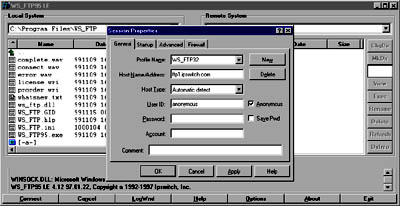
-
คลิกที่ปุ่ม New
เพื่อกำหนด Server
ซึ่งจะปรากฏหน้าจอกำหนดค่า ดังนี้
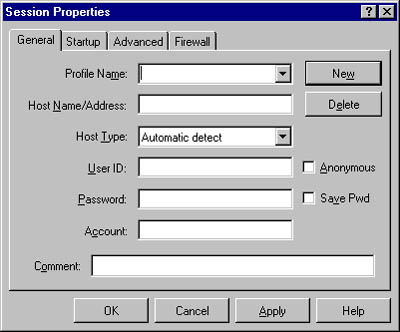
-
กำหนดค่าเกี่ยวกับ Server
และสิทธิ์ของผู้ใช้งาน
ให้นิสิตกำหนดที่
Profile Nameและ
Host Name/Address
เป็น
pirun.ku.ac.th
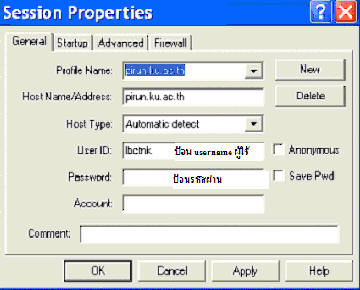
-
กำหนด User ID และ
Password ให้เป็น
Username
และ Password
ของนิสิตที่ได้มาจากการสมัครใน pirun server
(ระบบของ pirun จะส่งมาให้ที่
e-mail ในเครื่อข่ายนนทรี)
จากนั้นคลิกที่ปุ่ม
OK
โปรแกรมจะติดต่อเข้ากับระบบ
-
ถ้าติดต่อเข้าระบบสำเร็จ จะปรากฏจอภาพทำงานดังนี้
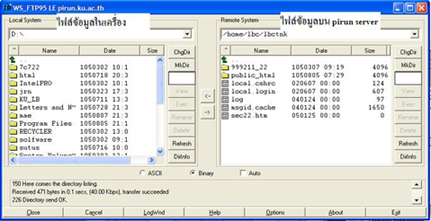
-
จากภาพ จะปรากฎข้อมูล 2 ส่วนคือ ข้อมูลที่อยู่ในเครื่องคอมพิวเตอร์
(ไฟล์ที่ต้องการ upload) และข้อมูลที่อยู่บน server ที่เก็บข้อมูลของเราที่
upload ขึ้นบน server
- ข้อมูลที่อยู่บน
server จะเก็บในโฟล์เดอร์ public_html (ดับเบิ้ลคลิกที่โฟล์เดอร์)
- เลือกไฟล์ที่ต้องการ
upload ในเครื่อง ทั้งหมด และทำการคลิกเลือกลูกศร (ตรงกลาง)
เพื่อนำข้อมูล uplode ขึ้น server
- ในการแก้ไขไฟล์
สามารถทำได้โดยทำการแก้ไขไฟล์ข้อมูลที่อยู่ในเครื่อง และทำการ
upload ใหม่
หมายเหตุ... ไฟล์เอกสาร html ทุกไฟล์ต้องตั้งชื่อไฟล์เป็นภาษาอังกฤษ
และไฟล์หน้าแรกจะต้องตั้งชื่อ index.html เท่านั้น
- ในการเปิดดูโฮมเพจของตนเอง สามารถเข้าดูได้ที่ URL: http://pirun.ku.ac.th/~bxxxxxx
(username ของนิสิต)
|